
Debezium 的 WEB UI 管理
说明
- 参考: https://debezium.io/documentation/reference/operations/debezium-ui.html
- Debezium UI 允许用户更轻松地设置和操作连接器,目前此功能还不成熟。
- Debezium UI 是基于 Quarkus-based 的 Web 应用程序。 后端配置有一个或多个 Kafka Connect 集群的 URL,并为前端提供 REST 接口。 前端用户界面使用 ReactJS 作为主要技术,利用 Patternfly 反应组件和设计模式。
Docker 运行 Debezium UI
- 独立运行
$ docker run -it --rm --name debezium-ui -p 8080:8080 -e KAFKA_CONNECT_URIS=http://connect:8083 debezium/debezium-ui:{debezium-version}
- docker-compose
debezium-ui:
image: quay.io/debezium/debezium-ui:${DEBEZIUM_VERSION}
ports:
- 8812:8080
links:
- connect
depends_on:
- connect
environment:
- KAFKA_CONNECT_URIS=http://connect:8083
创建连接器向导
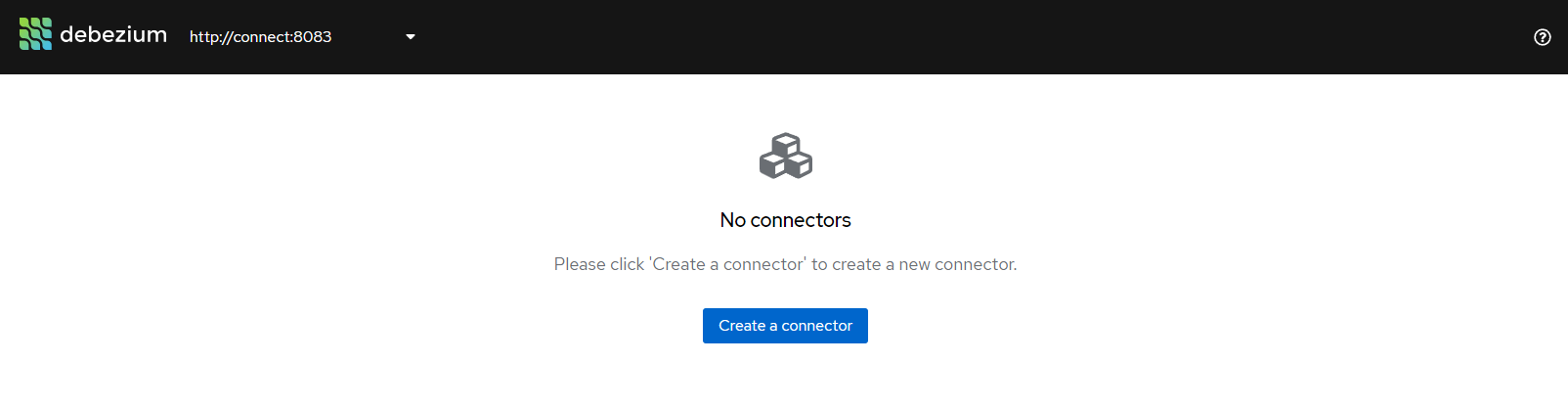
Step 1:选择连接器类型
- 目前支持 MongoDB、MySQL 和 PostgreSQL 连接器类型。
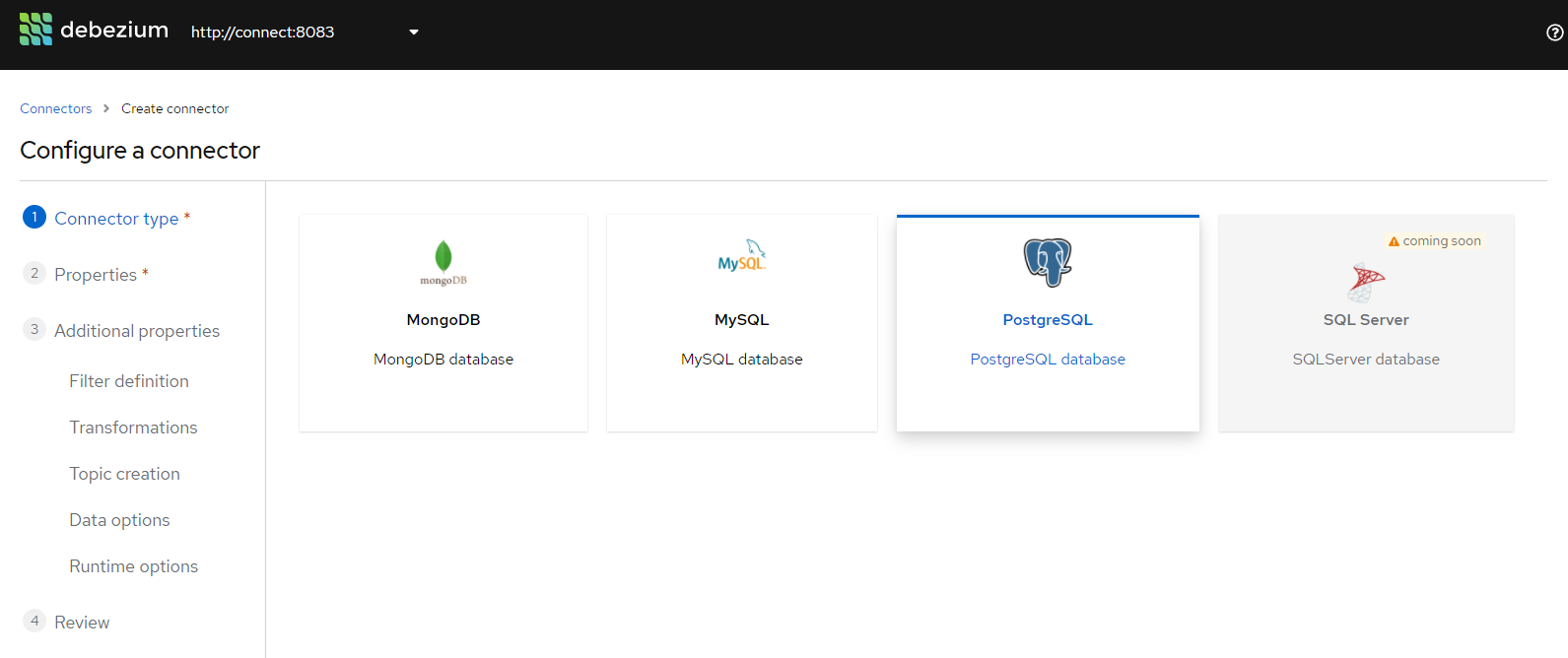
Step 2:配置连接器的基本属性
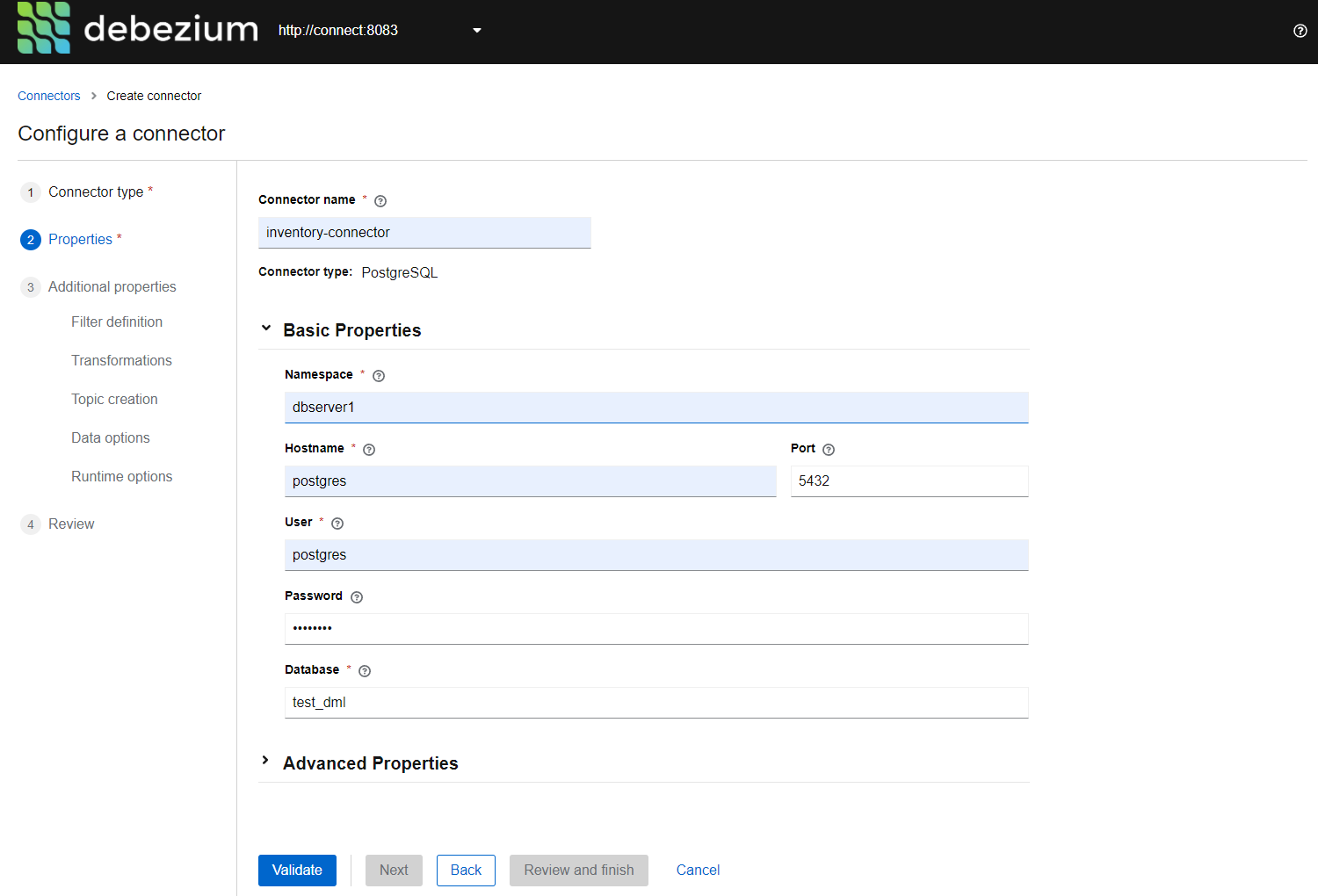
Step 3:配置连接器的高级属性(可选)
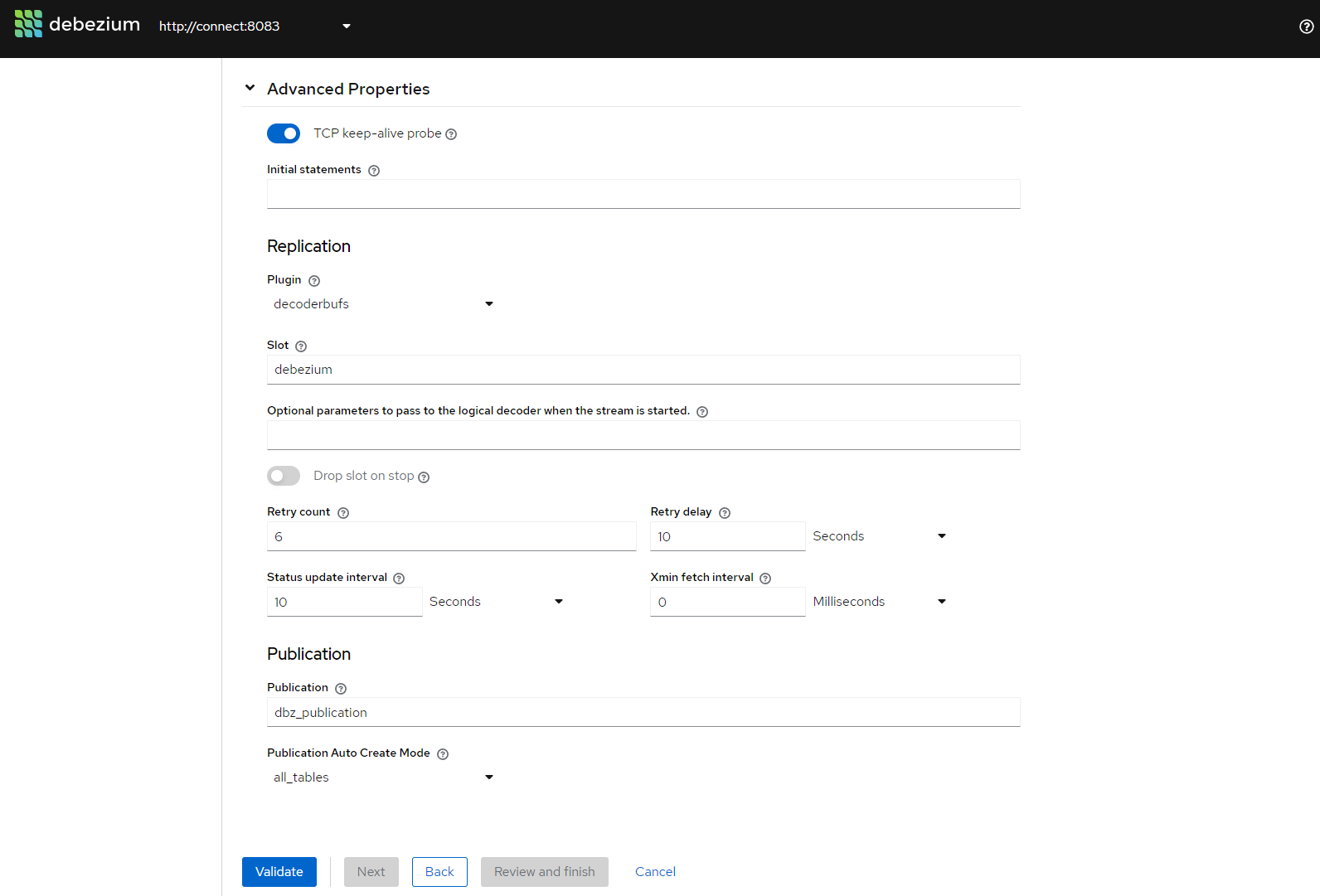
Validate 验证所配置的属性
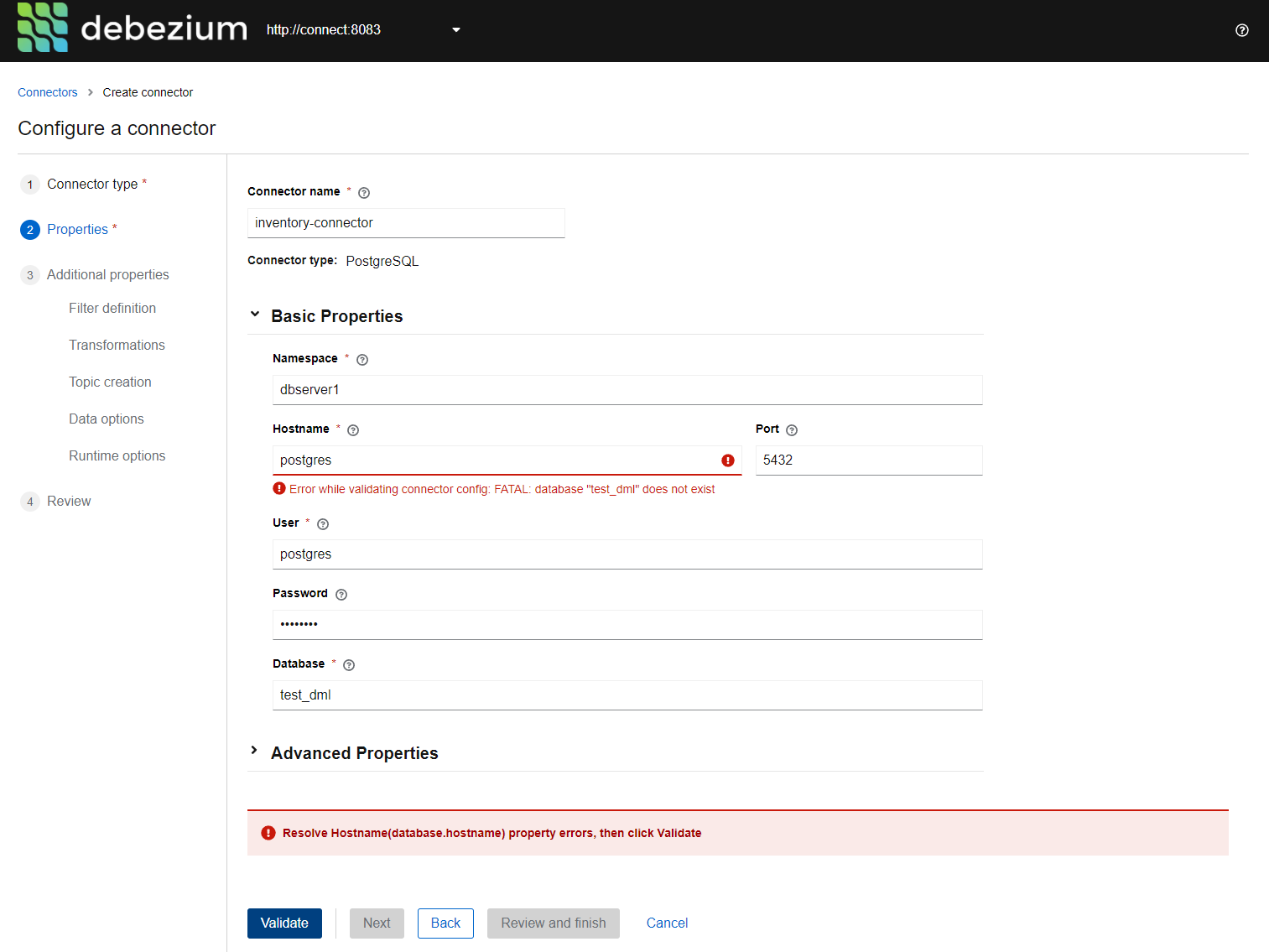
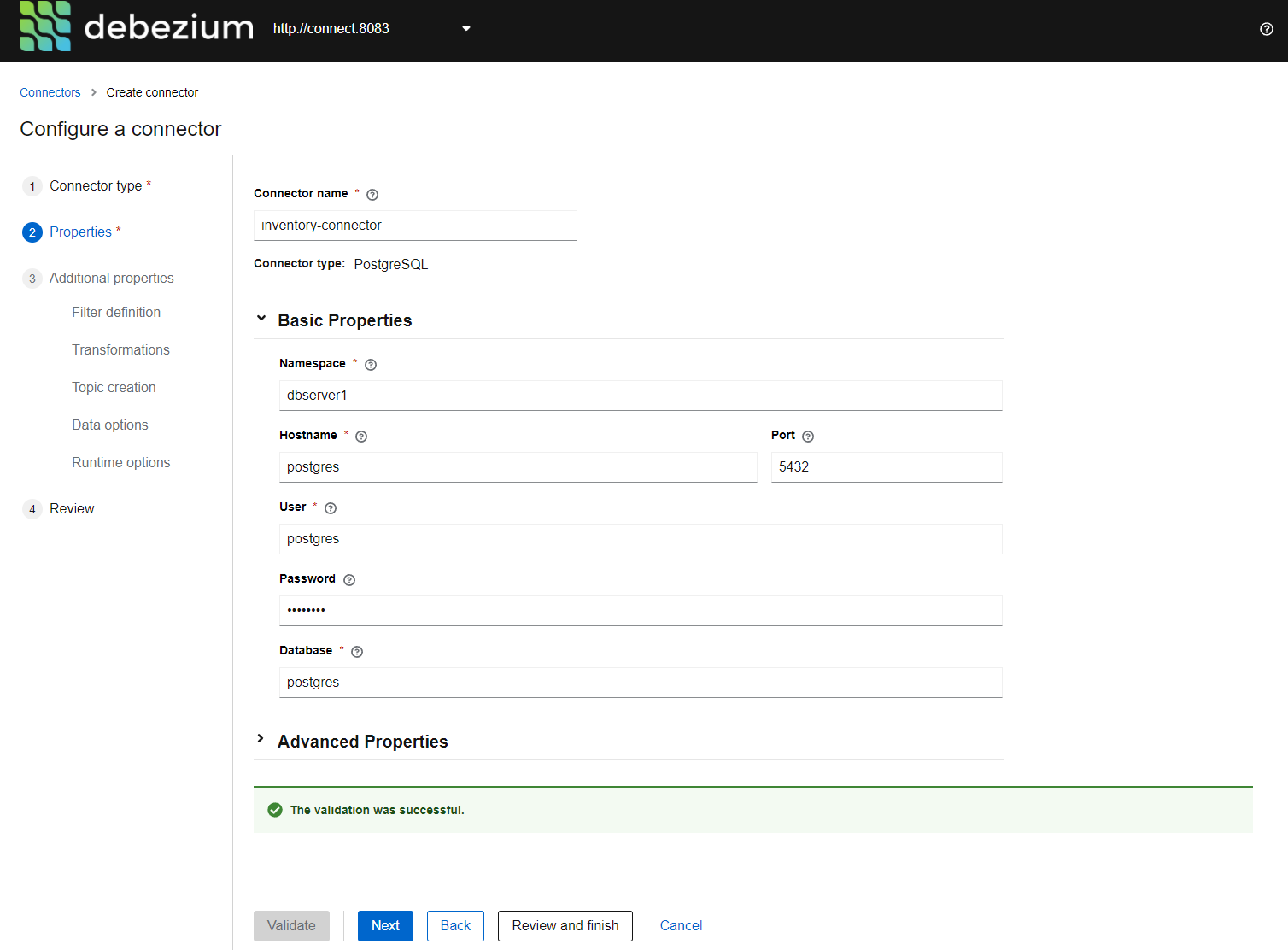
Step 4:配置连接器的附加选项(可选)
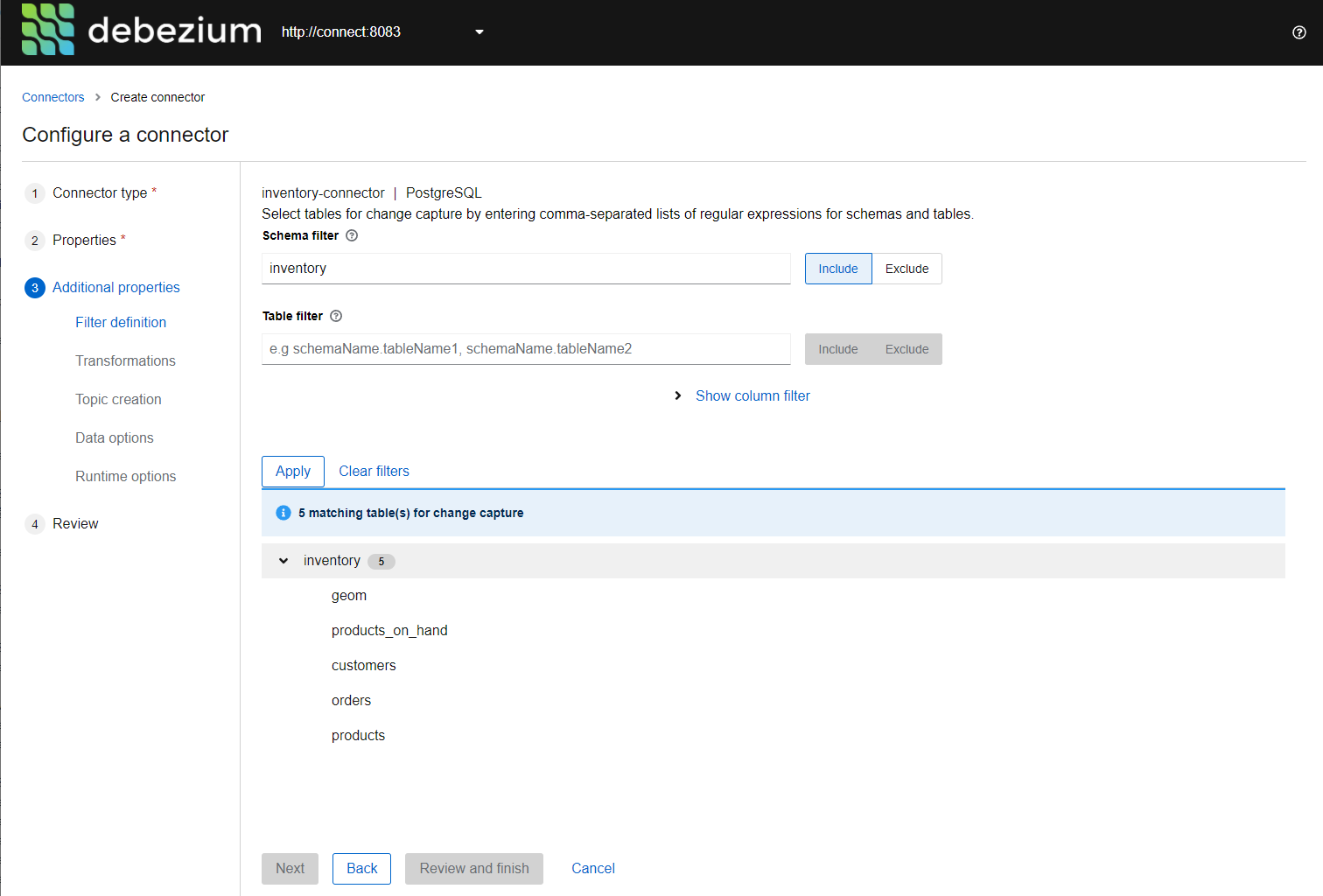
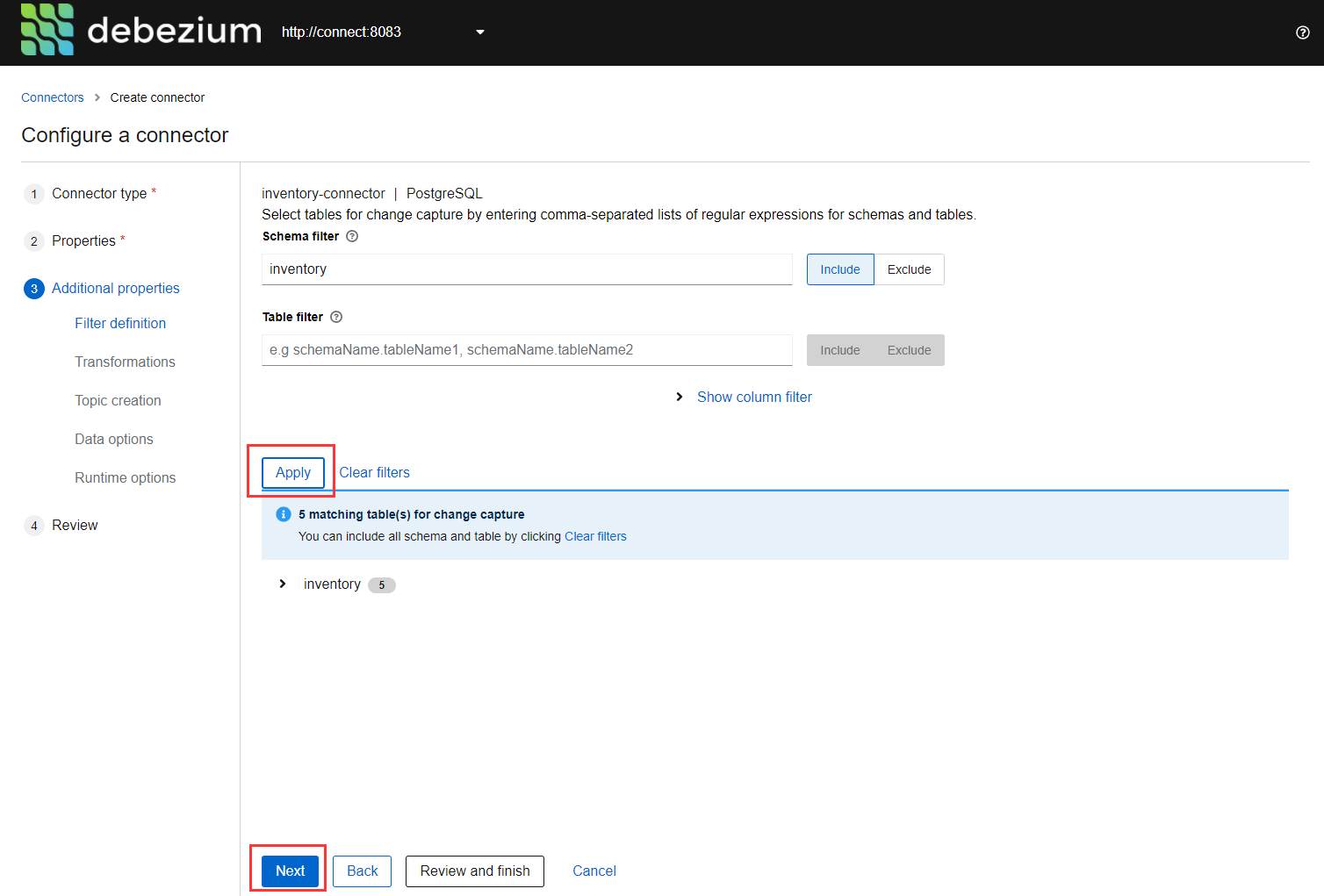
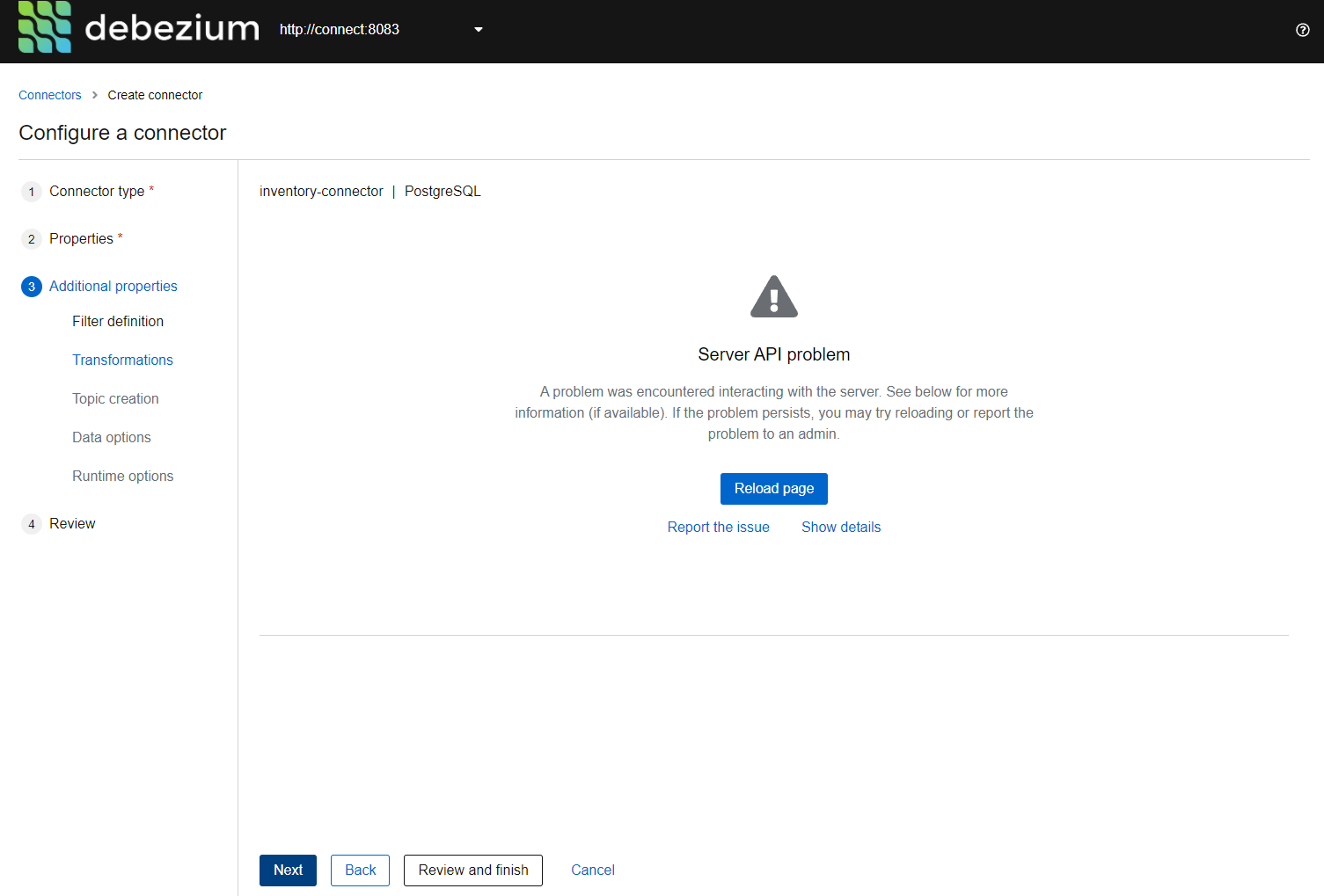
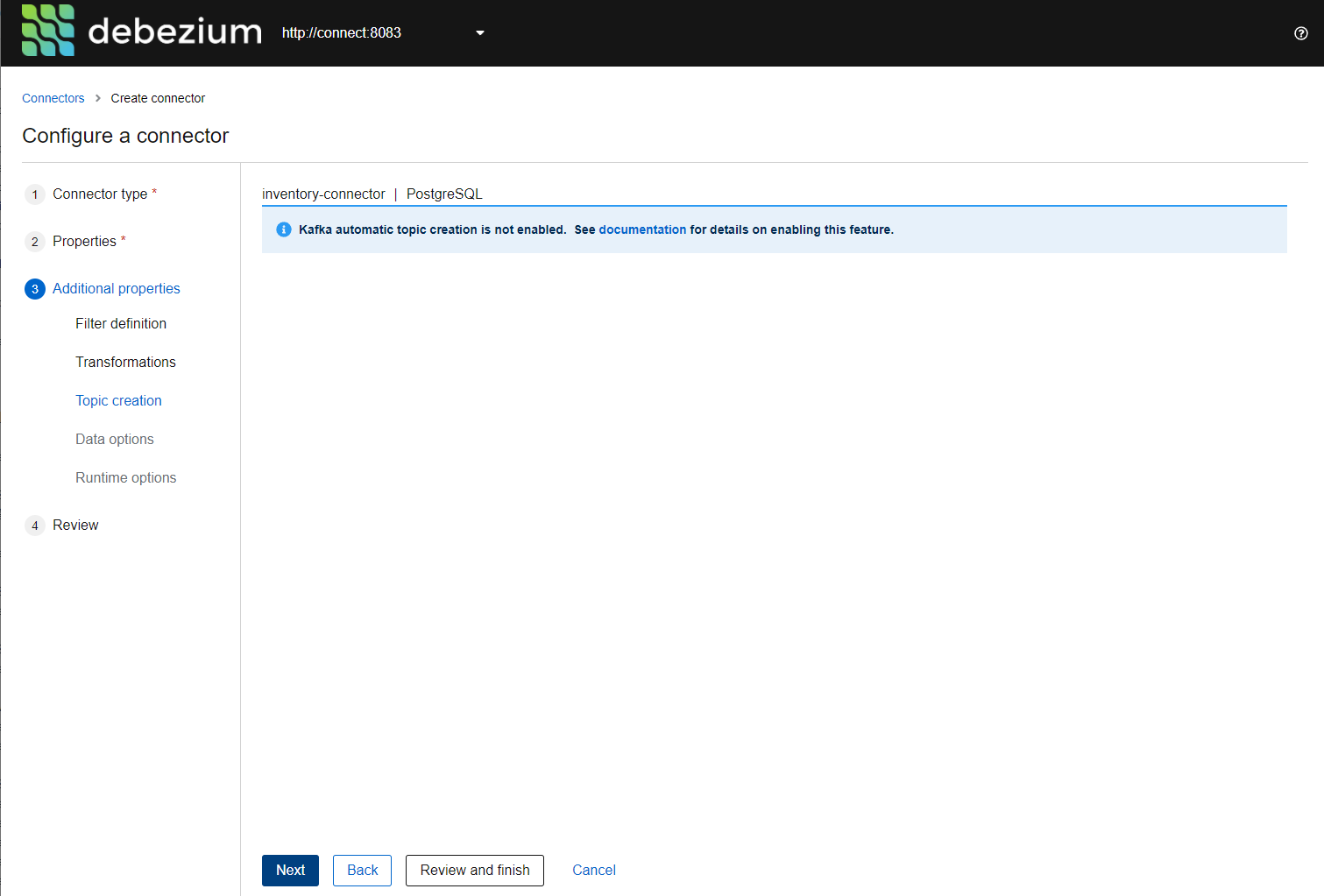
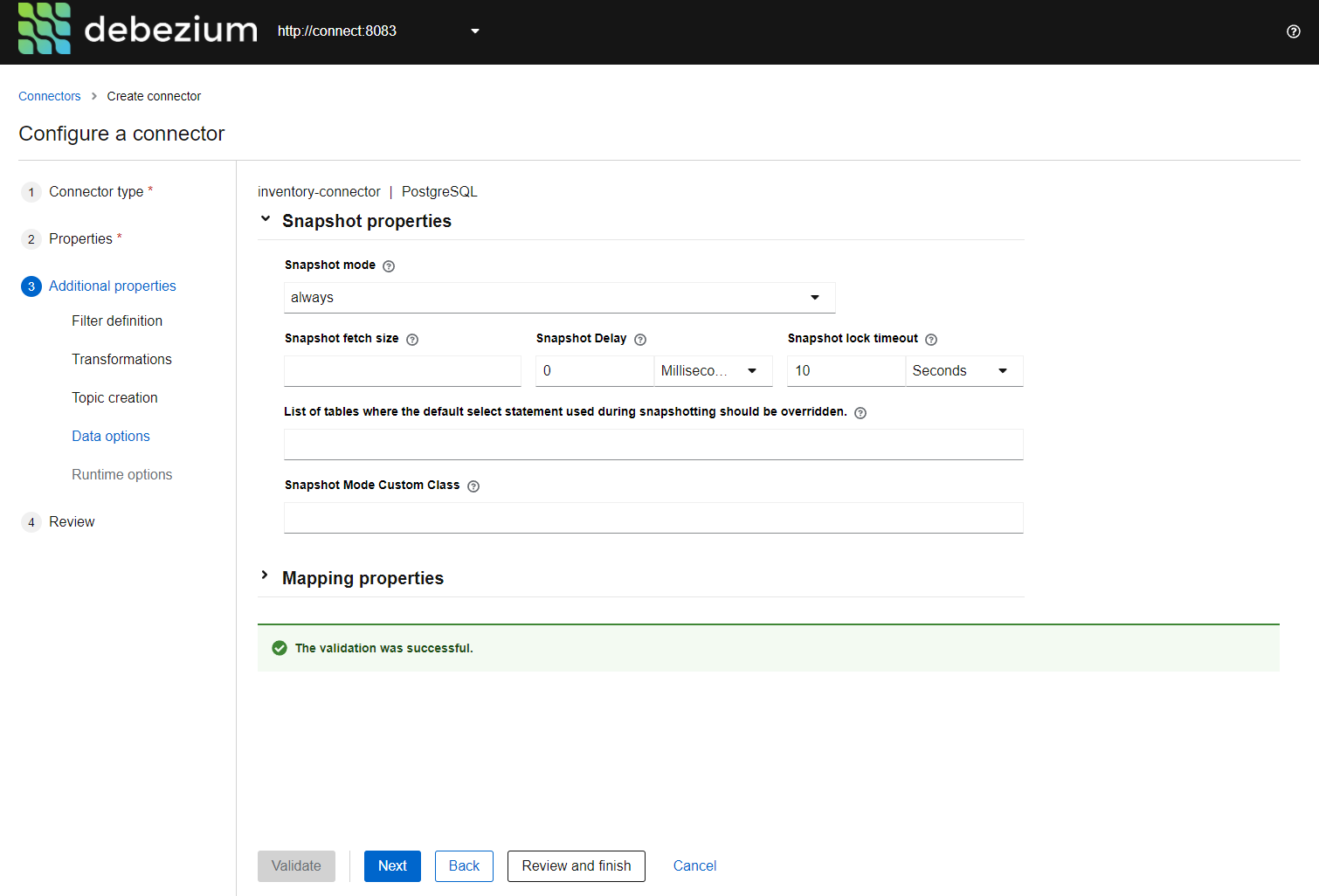
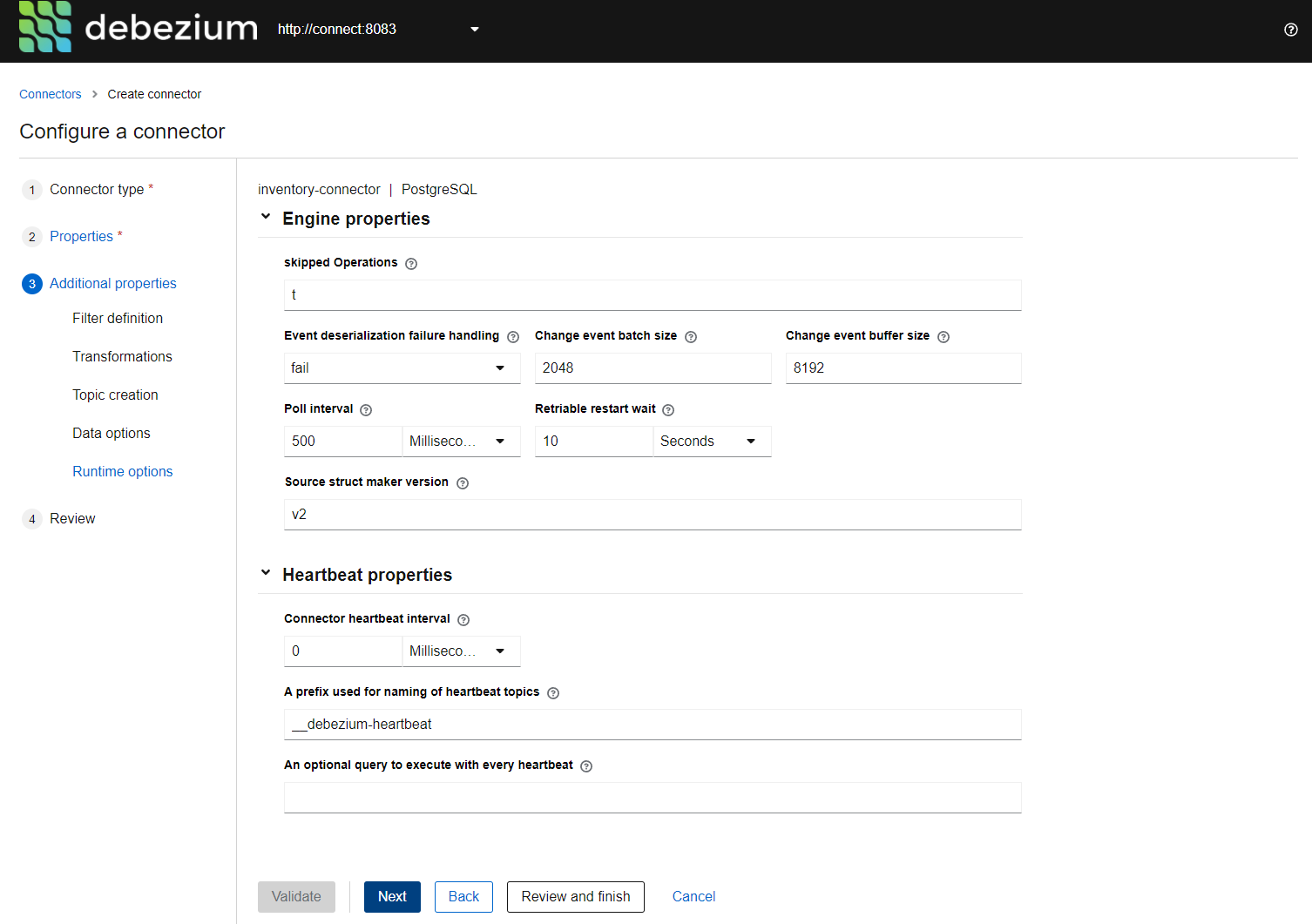
Step 5:复查并执行创建
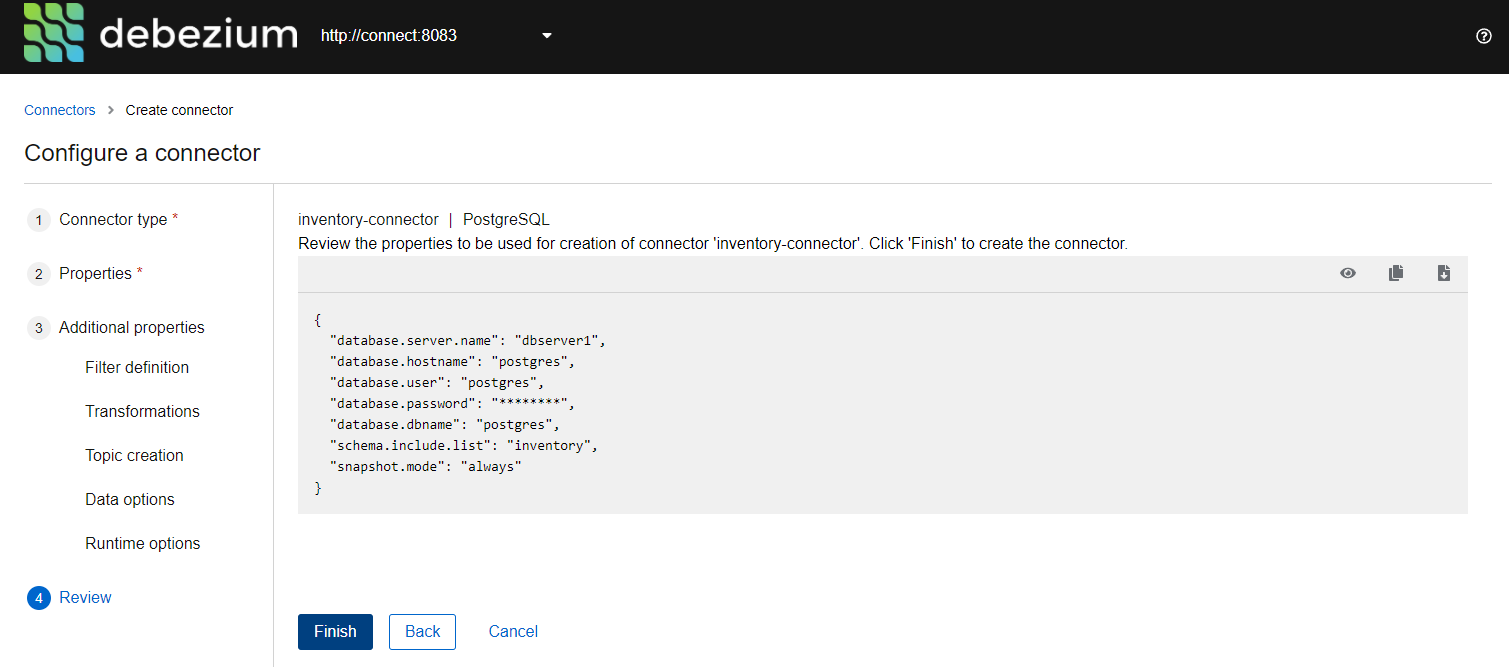
管理连接器
查看连接器列表
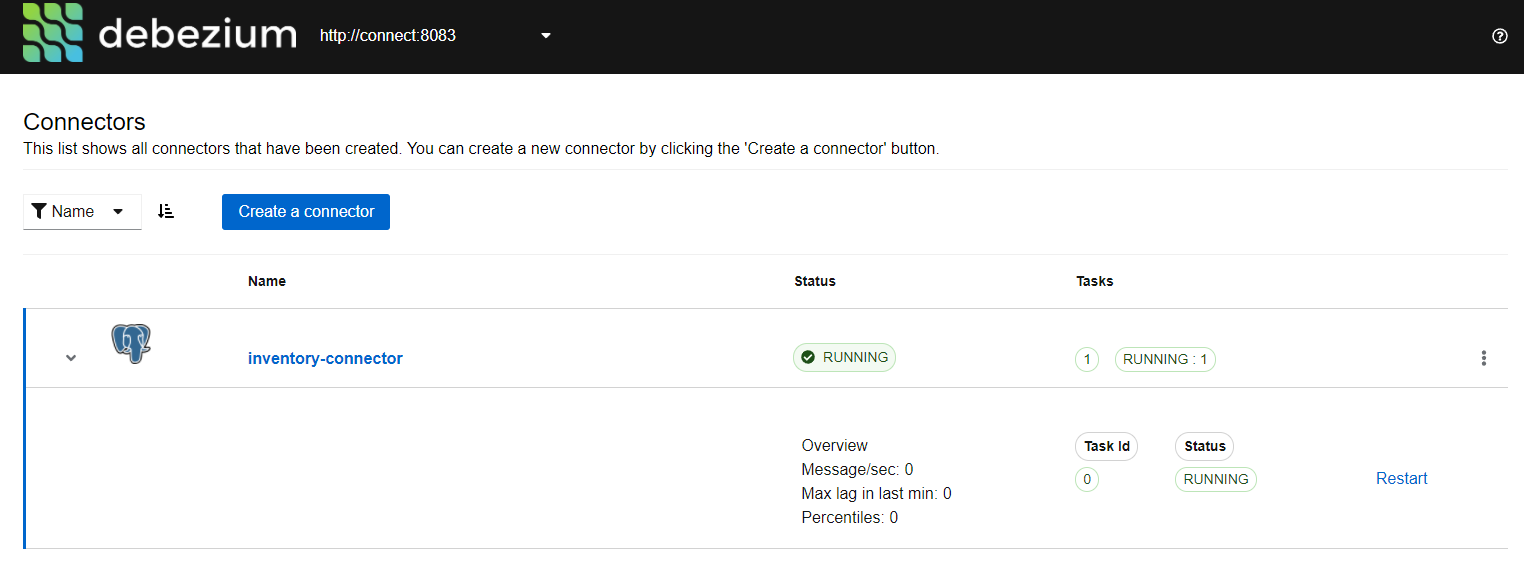
支持对连接器进行 暂停、恢复、重新启动或删除 操作
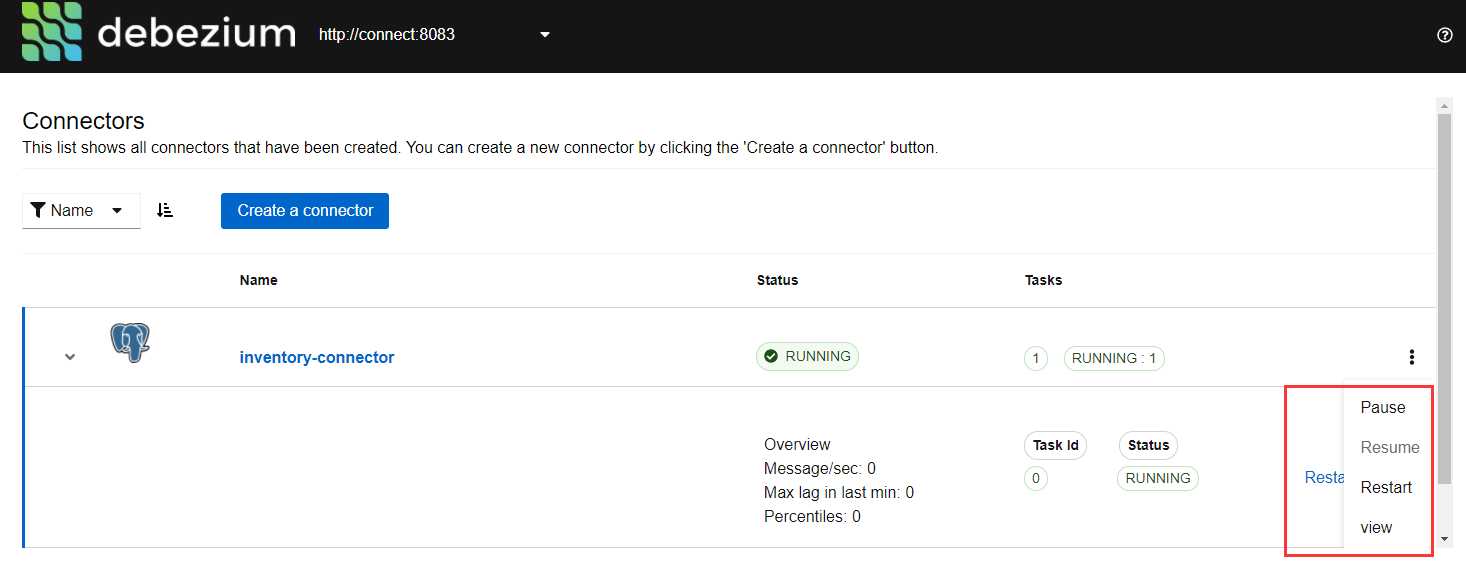
通过命令行创建的连接器也会进行管理
[root@docker tutorial]# cat register-postgres-datatype.json
{
"name": "inventory-connector-datatype2",
"config": {
"connector.class": "io.debezium.connector.postgresql.PostgresConnector",
"tasks.max": "1",
"database.hostname": "postgres",
"database.port": "5432",
"database.user": "postgres",
"database.password": "postgres",
"database.dbname" : "test_dml",
"database.server.name": "datatype2",
"snapshot.mode": "always",
"schema.include.list": "test",
"decimal.handling.mode": "double",
"slot.name": "data_type_slot2"
}
}
curl -i -X POST -H "Accept:application/json" -H "Content-Type:application/json" http://localhost:8083/connectors/ -d @register-postgres-key.json

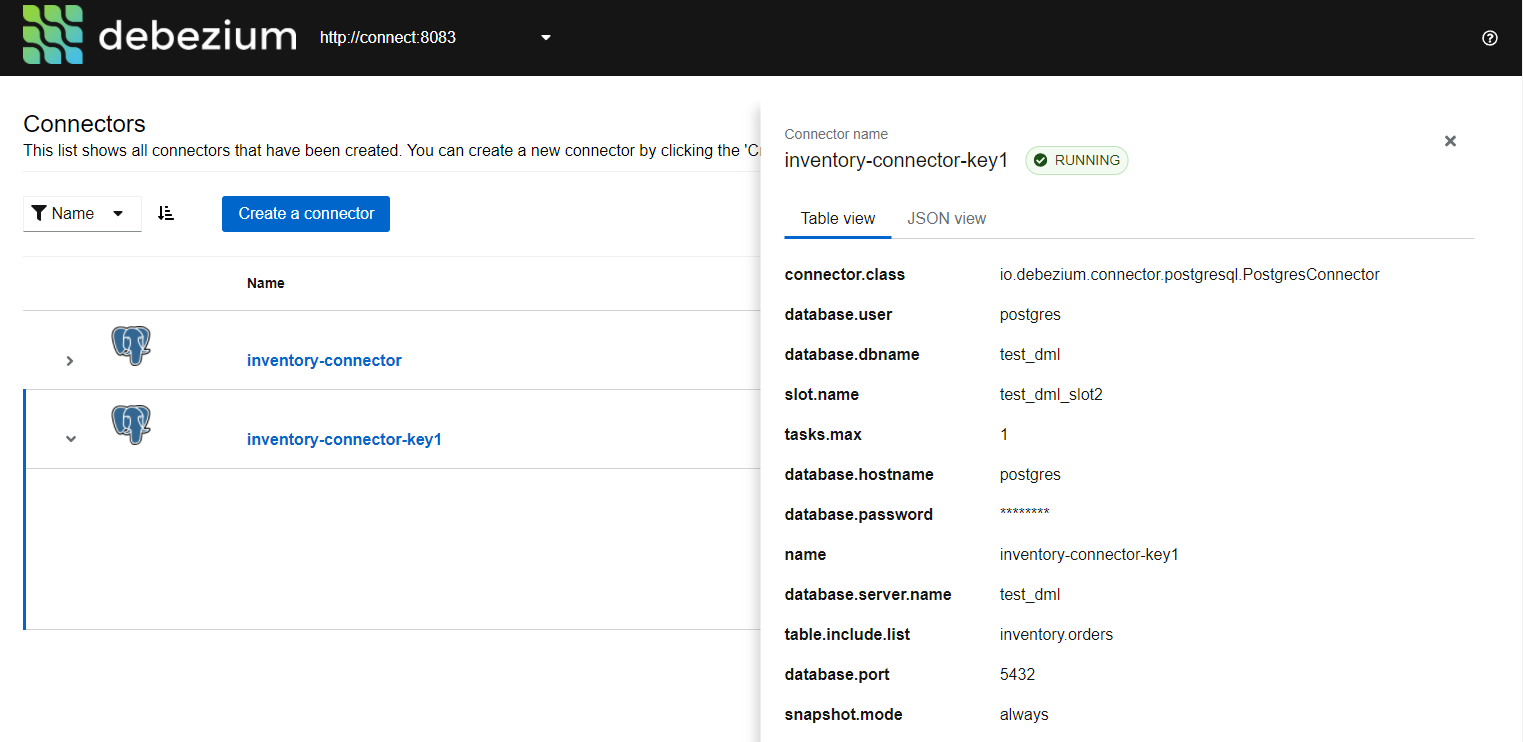
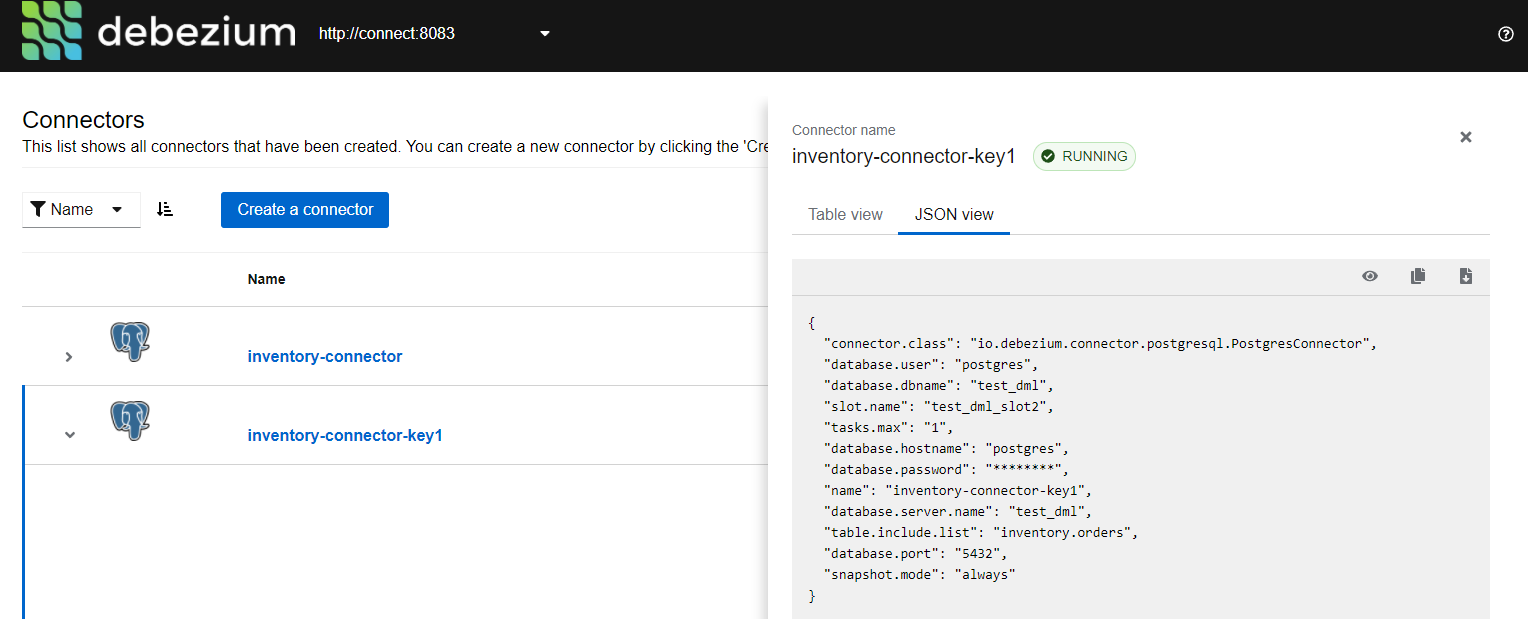
Kafka 的监控 EFAK(Eagle),开源的
docker-compose,nnzbz/efak 的镜像下载有点慢
efak:
image: nnzbz/efak:latest
ports:
- 8813:8048
links:
- kafka
- zookeeper
environment:
- ZK_HOSTS=zookeeper:2181
默认用户和密码:admin/123456
主界面
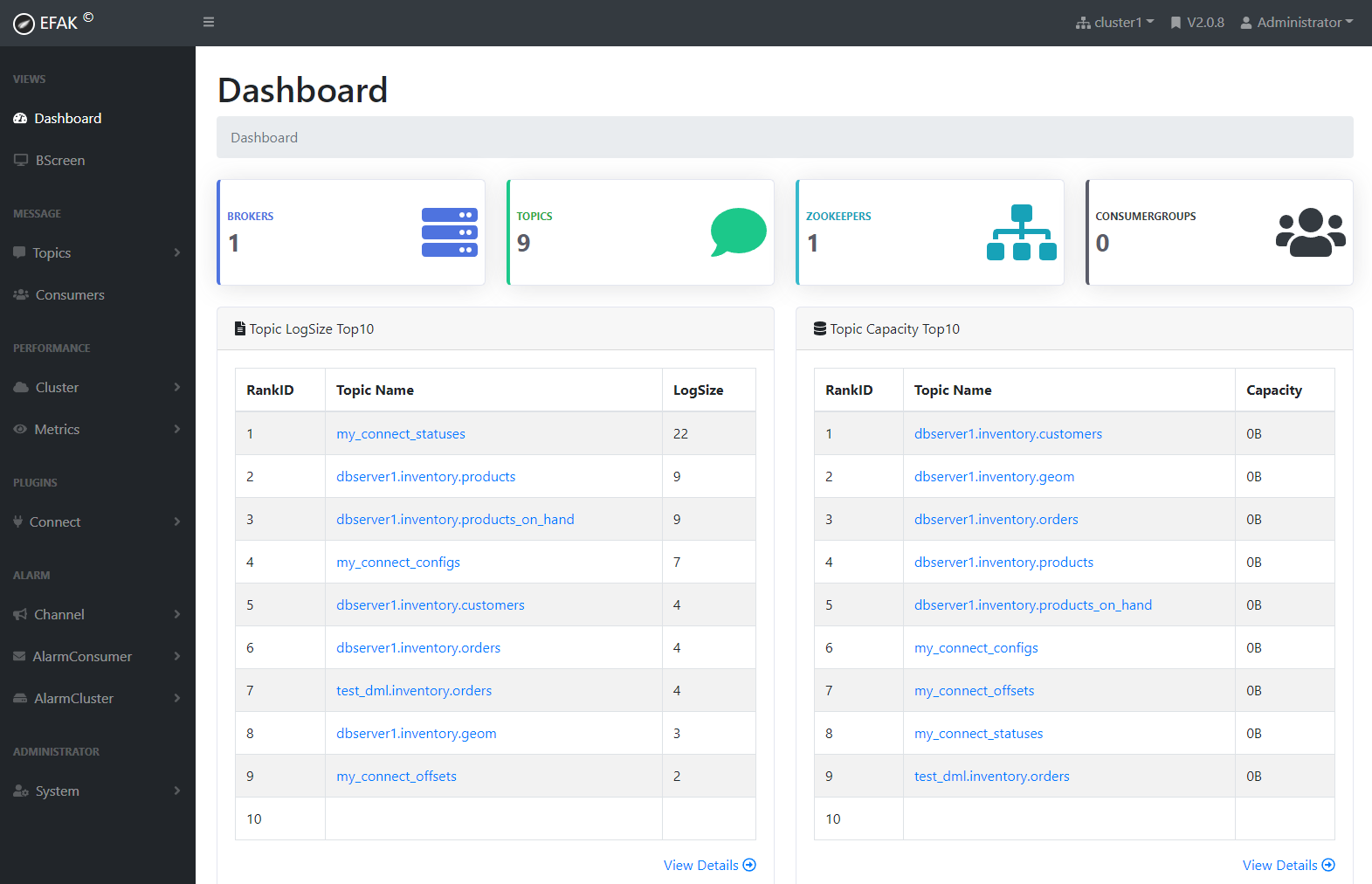
ZK & Kafka ,需要开启 JMX 的端口
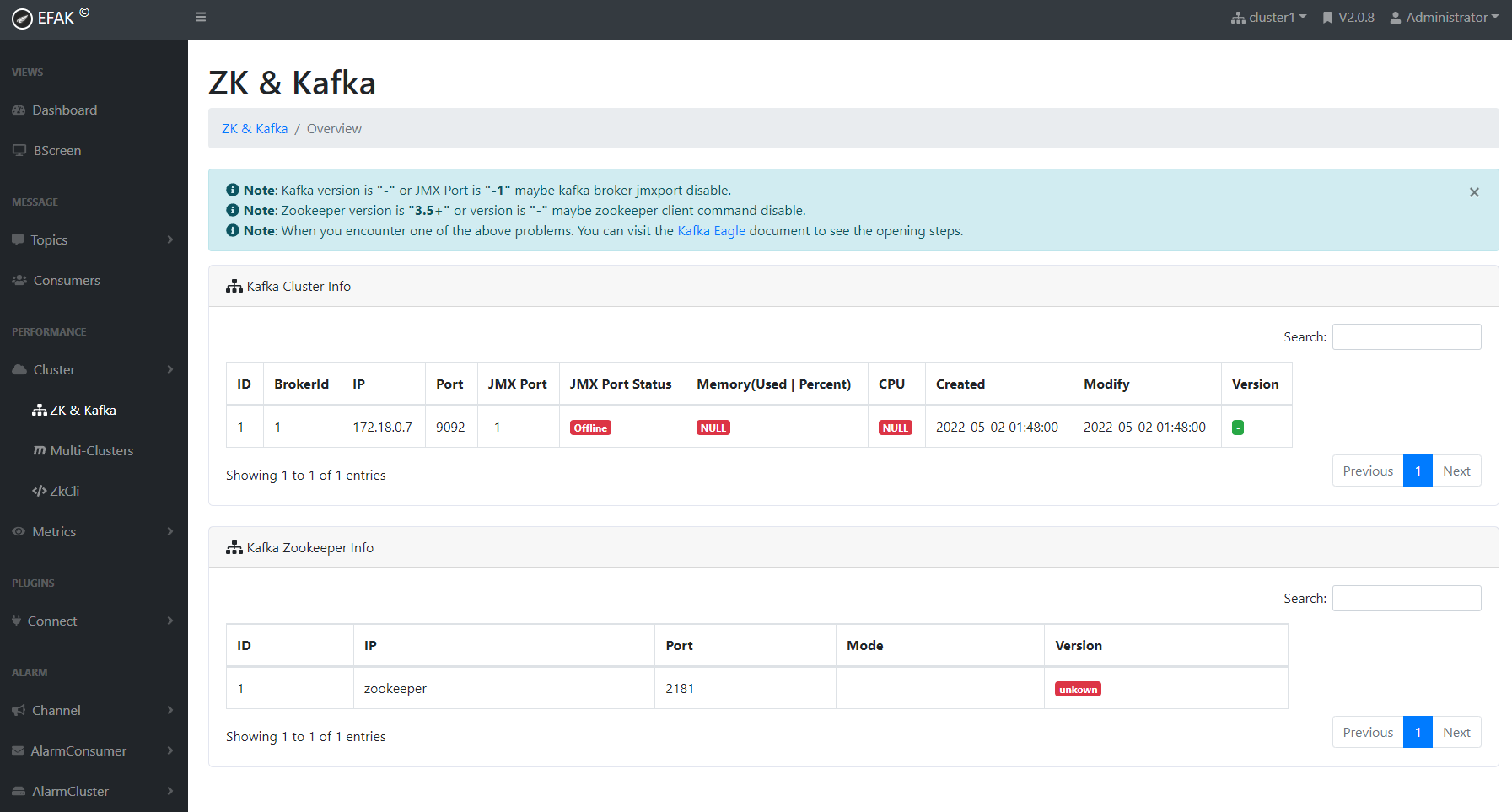
- 部分监控数据获取不到,需要开启 JMX 的端口
http://www.kafka-eagle.org/articles/docs/quickstart/metrics.html
# 修改 Kafka 的启动脚本
[root@docker ~]# docker inspect tutorial-kafka-1 |grep MergedDir
"MergedDir": "/var/lib/docker/overlay2/c71d8dfa0bded1cc7f11d6c48a81b3d61ea327c043c5a6934231dbacb69bca97/merged",
[root@docker ~]# cd /var/lib/docker/overlay2/c71d8dfa0bded1cc7f11d6c48a81b3d61ea327c043c5a6934231dbacb69bca97/merged
[root@docker merged]# vi kafka/bin/kafka-server-start.sh
if [ "x$KAFKA_HEAP_OPTS" = "x" ]; then
# export KAFKA_HEAP_OPTS="-Xmx1G -Xms1G"
export KAFKA_HEAP_OPTS="-server -Xms2G -Xmx2G -XX:PermSize=128m -XX:+UseG1GC -XX:MaxGCPauseMillis=200 -XX:ParallelGCThreads=8 -XX:ConcGCThreads=5 -XX:InitiatingHeapOccupancyPercent=70"
export JMX_PORT="9999"
fi
# 修改 zookeeper
[root@docker ~]# docker inspect tutorial-zookeeper-1 |grep MergedDir
"MergedDir": "/var/lib/docker/overlay2/aa54d824e6edb879ac0b35325715817b07df158676106004eddd3b3b3d646ffc/merged",
[root@docker ~]# cd /var/lib/docker/overlay2/aa54d824e6edb879ac0b35325715817b07df158676106004eddd3b3b3d646ffc/merged
[root@docker merged]# vi zookeeper/bin/zkServer.sh
# 在第77行处添加
ZOOMAIN="-Dzookeeper.4lw.commands.whitelist=* ${ZOOMAIN}"
# 重新启动
[root@docker tutorial]# export DEBEZIUM_VERSION=1.9
[root@docker tutorial]# /root/docker-compose -f docker-compose-postgres.yaml restart zookeeper
[root@docker tutorial]# /root/docker-compose -f docker-compose-postgres.yaml restart kafka
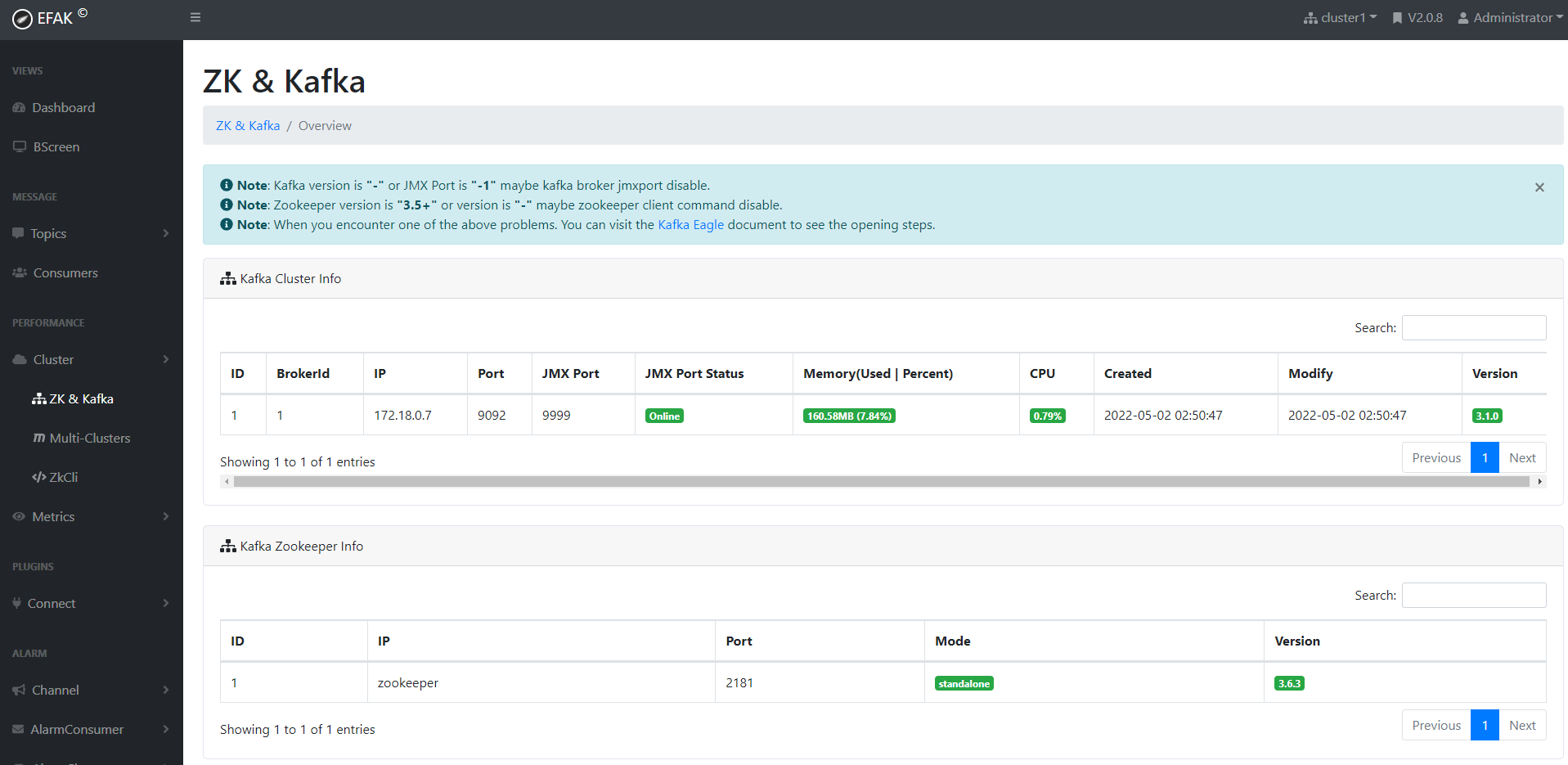
连接器
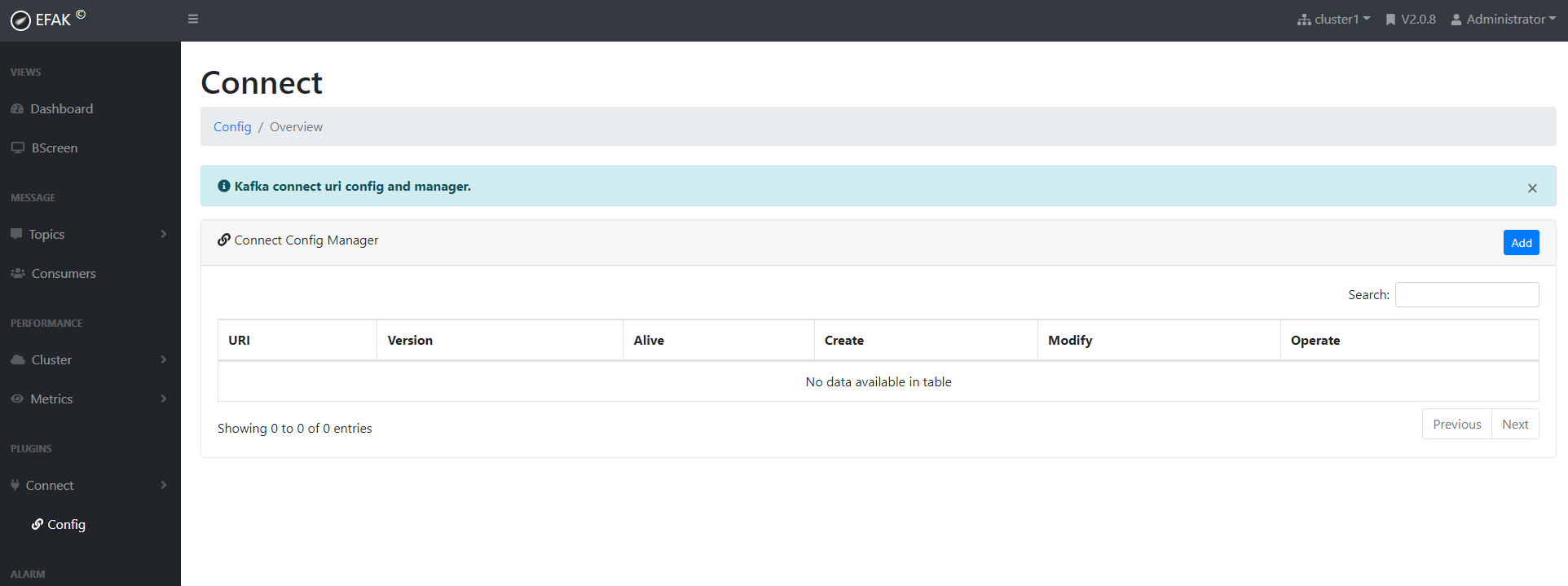
- 添加连接器
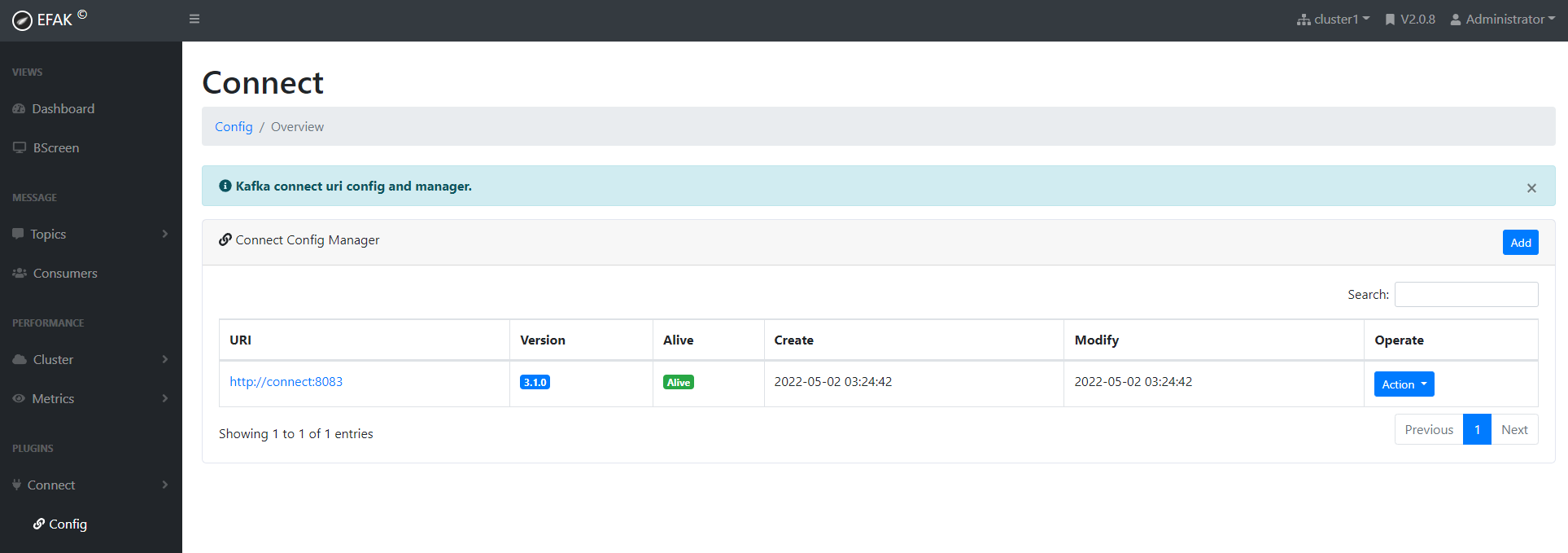
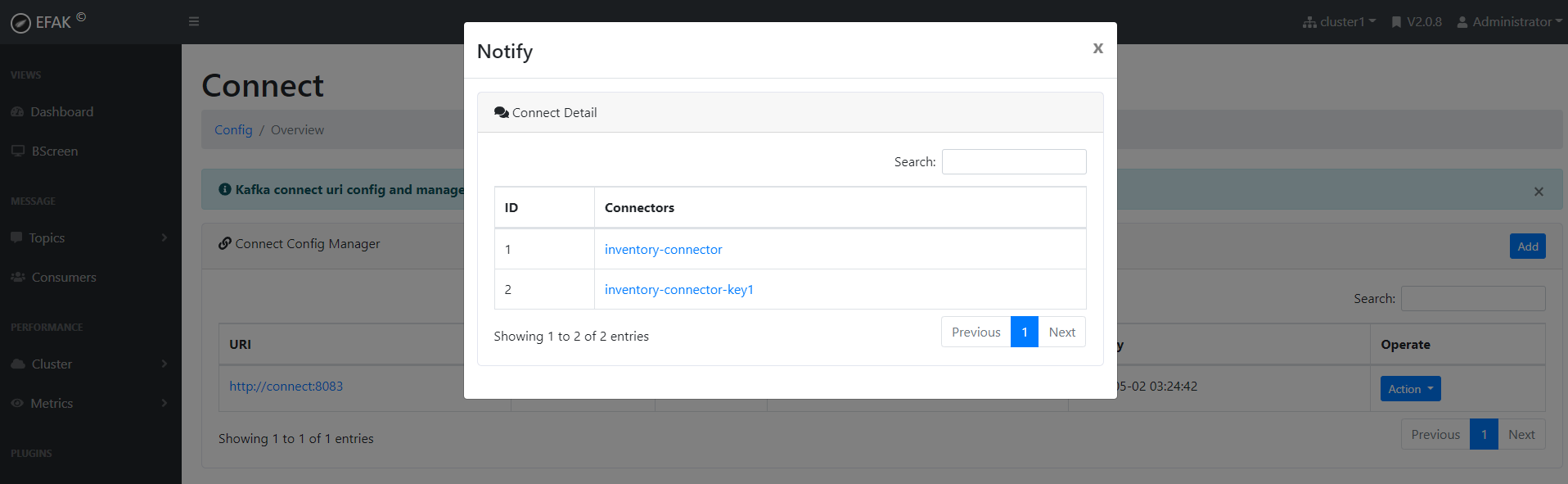
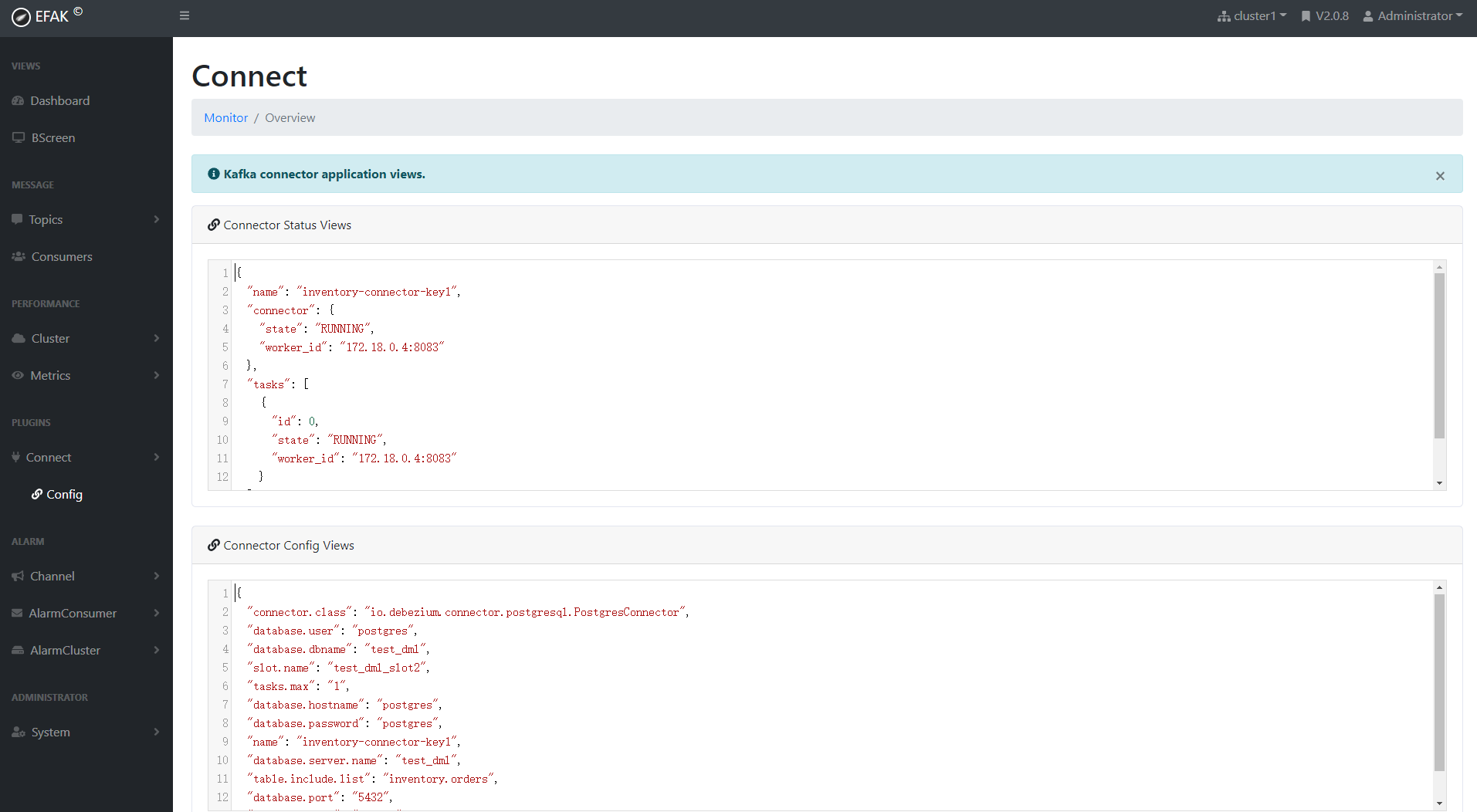
监控大屏
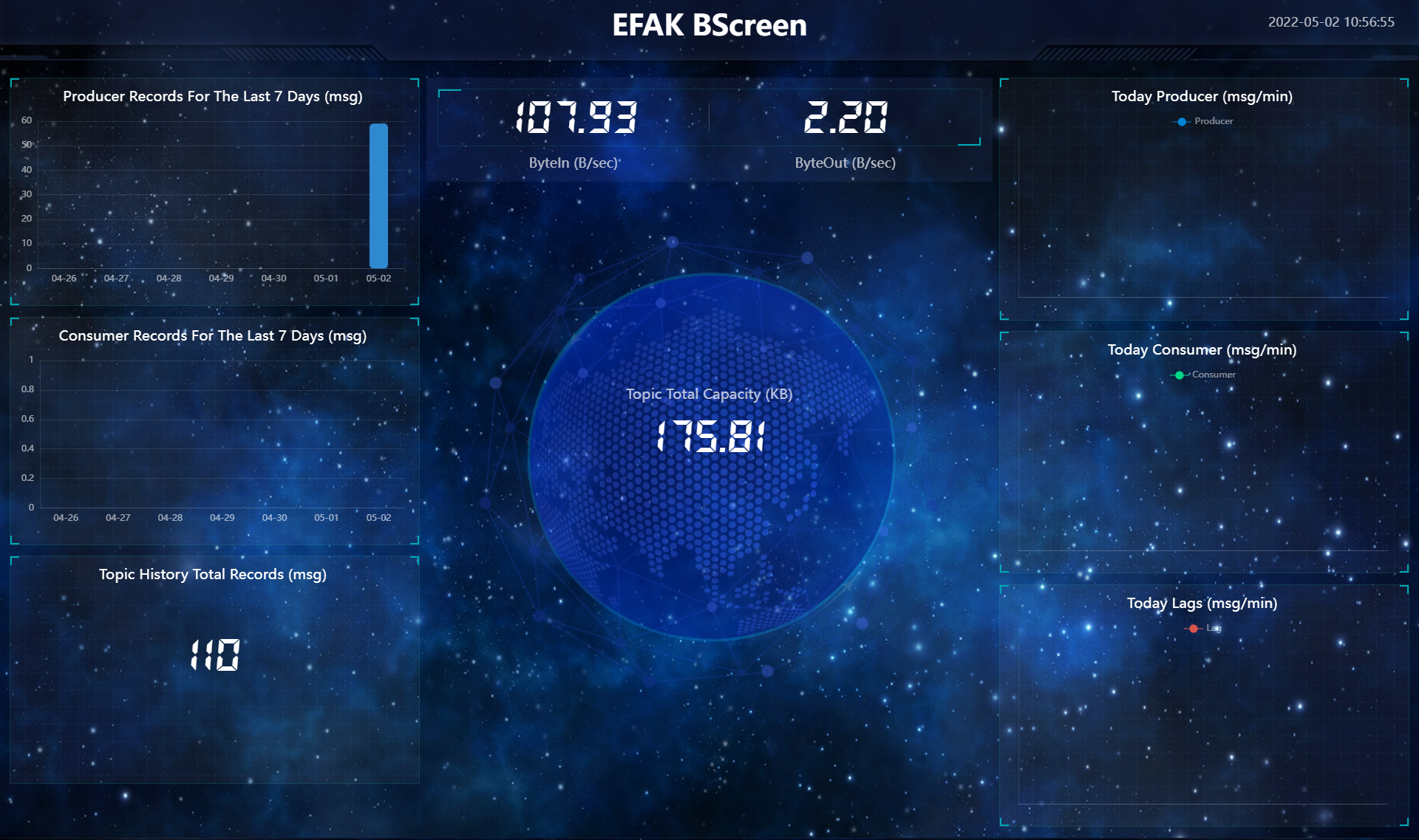
最后修改时间:2022-05-02 11:26:46
「喜欢这篇文章,您的关注和赞赏是给作者最好的鼓励」
关注作者
【版权声明】本文为墨天轮用户原创内容,转载时必须标注文章的来源(墨天轮),文章链接,文章作者等基本信息,否则作者和墨天轮有权追究责任。如果您发现墨天轮中有涉嫌抄袭或者侵权的内容,欢迎发送邮件至:contact@modb.pro进行举报,并提供相关证据,一经查实,墨天轮将立刻删除相关内容。






